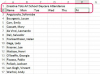Les Mac plus récents auront généralement des paramètres de résolution potentiels plus élevés.
Crédit d'image : Kevork Djansezian/Getty Images News/Getty Images
Que vous éditiez une vidéo pour un autre appareil ou que vous vouliez simplement voir de quoi l'écran de votre Mac est capable, il est utile de savoir comment modifier votre résolution d'affichage. Sous OS X, la résolution de votre écran d'affichage est configurée à l'aide de la boîte de dialogue Affichages dans les Préférences Système de l'ordinateur.
Modifier la résolution d'affichage
Cliquez sur l'icône "Apple" située dans le coin supérieur gauche de votre écran et sélectionnez "Préférences Système" pour charger le panneau Préférences Système. Cliquez sur "Affichages" pour charger la boîte de dialogue Affichages, puis cliquez sur l'onglet "Affichage", s'il n'est pas déjà sélectionné. Cliquez sur le bouton radio "Mise à l'échelle" à droite de la boîte de dialogue Affichages et sélectionnez la résolution que vous souhaitez utiliser. Votre ordinateur aura automatiquement chargé une liste de résolutions compatibles. Attendez environ 15 secondes pour que l'écran se recalibrer à la nouvelle résolution.
Vidéo du jour
Informations supplémentaires et conseils
Si votre écran ne passe pas à la nouvelle résolution dans les 15 secondes, appuyez sur la touche "Echap" de votre clavier pour revenir à votre résolution précédente.
Si l'ordinateur ne répond pas à la touche "Esc", appuyez sur "Control-Command-Eject" pour redémarrer l'ordinateur et réessayez.
Les résolutions d'affichage disponibles dépendent de la taille et des capacités de votre écran. Par défaut, la plupart des Mac seront automatiquement configurés pour utiliser la résolution la plus élevée possible qu'ils prennent en charge.
La même procédure s'applique à la fois à l'écran intégré de votre Mac et à tous les écrans externes auxquels vous vous connectez. Cependant, si vous essayez de changer la résolution sur un écran externe, vous devez appuyer sur la touche "Option" lorsque vous cliquez sur le bouton radio "Mise à l'échelle" afin d'afficher une liste des résolutions disponibles pour votre écran externe.
Avis de non-responsabilité
Les informations contenues dans cet article s'appliquent aux ordinateurs exécutant le système d'exploitation Mac OS X Mavericks. Les procédures peuvent varier avec d'autres versions ou produits.